반응형
MacOS에서 java 버전을 쉽게 관리하는 방법을 알아본다. jEnv라는 것을 통해 java 버전을 관리하면 더이상 JAVA_HOME을 관리해야하는 번거로움에서 벗어날 수 있다.
brew를 통해서 jenv를 설치한다.
brew install jenv
아래와 같이 환경변수 PATH를 설정한다.
# bash를 사용할 경우 아래 명령어를 실행한다.
$ echo 'export PATH="$HOME/.jenv/bin:$PATH"' >> ~/.bash_profile
$ echo 'eval "$(jenv init -)"' >> ~/.bash_profile
# Zsh를 사용할 경우 아래 명령어를 실행한다.
$ echo 'export PATH="$HOME/.jenv/bin:$PATH"' >> ~/.zshrc
$ echo 'eval "$(jenv init -)"' >> ~/.zshrc
변경사항된 설정을 즉시 반영한다.
# bash를 사용할 경우 아래 명령어를 실행한다.
$ source ~/.bash_profile
# Zsh를 사용할 경우 아래 명령어를 실행한다.
$ source ~/.zshrc
jenv 명령어를 실행하고 정상적으로 동작하는지 확인한다.

jenv에 java버전을 추가해본다. 일반적으로 MacOS에서 jdk를 설치하면 '/Library/Java/JavaVirtualMachines/' 하위 경로에 설치가되니 참조해서 진행한다.
jenv add /Library/Java/JavaVirtualMachines/temurin-17.0.8.1/Contents/Home
jenv add /Library/Java/JavaVirtualMachines/jdk-11.jdk/Contents/Home
등록된 모든 java버전을 확인한다.
jenv versions
글로벌하게 설정할 java 버전을 global 명령으로 설정한다.
jenv global 17.0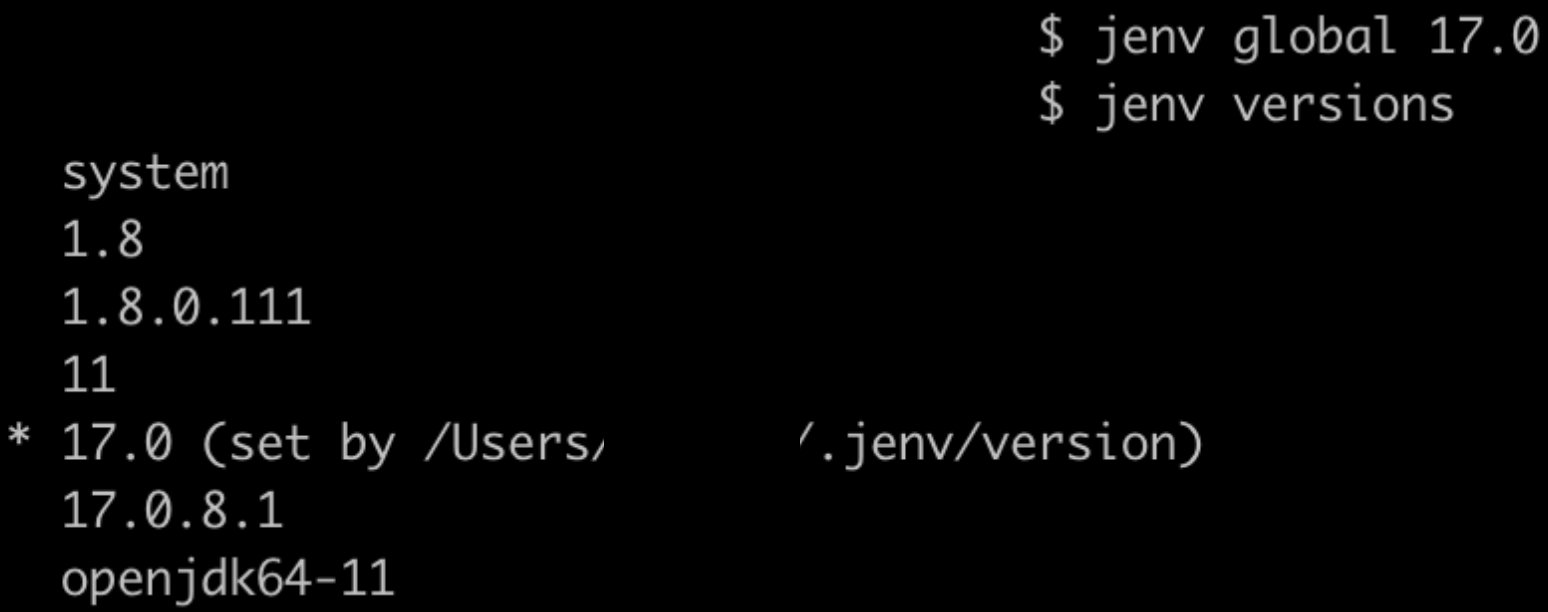
글로벌 설정이 아닌 디렉토리 별 설정이 필요한 경우 local 명령을 실행한다.
jenv local 17.0
마지막으로 더이상 사용하지 않는 java버전이 있는 경우 remove 명령으로 제거한다.
jenv remove 1.8
반응형
'개발 > MAC' 카테고리의 다른 글
| MAC 메모 Touch ID(지문 암호풀기) 사용하기 (0) | 2024.05.11 |
|---|---|
| MAC 터미널 Amazon Q(구 AWS Codewhisperer)사용해보기 (0) | 2024.04.24 |
| MAC tree 명령어 사용 (0) | 2023.03.11 |
| Mac Oracle SQLDeveloper 접속 에러(quoted string not properly terminated) (0) | 2023.03.01 |
| mac Parallels 구독 갱신 (0) | 2023.02.01 |




댓글